반응형
안녕하세요 저번 포스팅에서 LG ThinQ를 연결하는 방법에 대해 알려드렸습니다.
우리집 에어컨 더 스마트하게 사용하기, LG ThinQ 연결하기
우리집 에어컨 더 스마트하게 사용하기, LG ThinQ 연결하기
안녕하세요. 혹시 여러분이 사용하는 LG가전 중 제품에 ThinQ라고 써져있는 제품을 보셨나요? 이러한 가전들은 스마트폰과 연결해 더욱 똑똑하게 사용할 수 있는 제품들인데요. 오늘은 LG ThniQ란
info-lifehack.com
이번 포스트에서는 LG ThinQ 모드 추가를 통해 시리로 에어컨을 켜고 끄는 방법에 대해 알려드리겠습니다.
천천히 따라오시면 누구나 설정 가능합니다!
기본적으로 저번 포스트에서 알려드린 ThinQ 연결방법을 통해 에어컨과 스마트폰이 연결이 된 상태에서 시작하셔야합니다.
1. ThinQ 앱 메인화면에서 왼쪽 상단 줄 3개 클릭
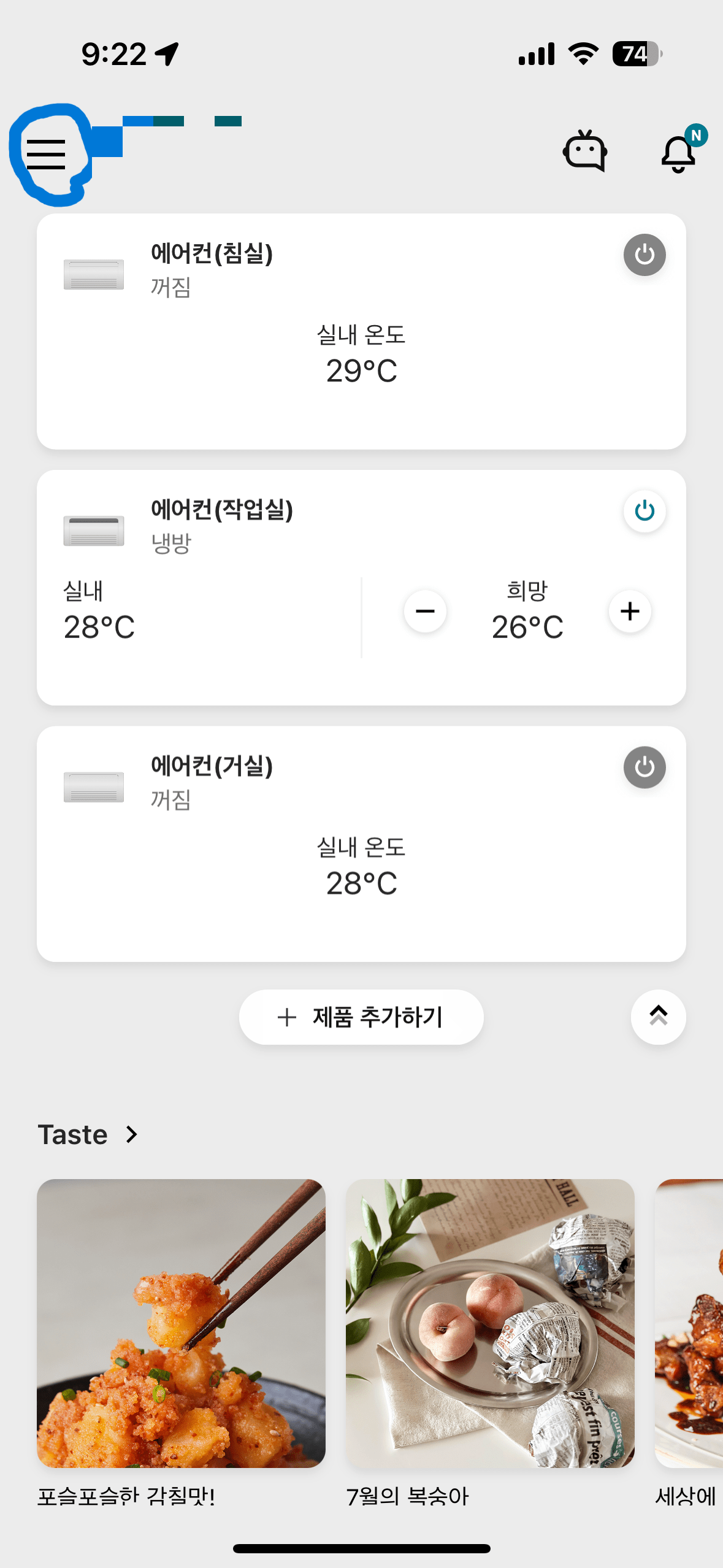
2. 스마트 루틴 클릭
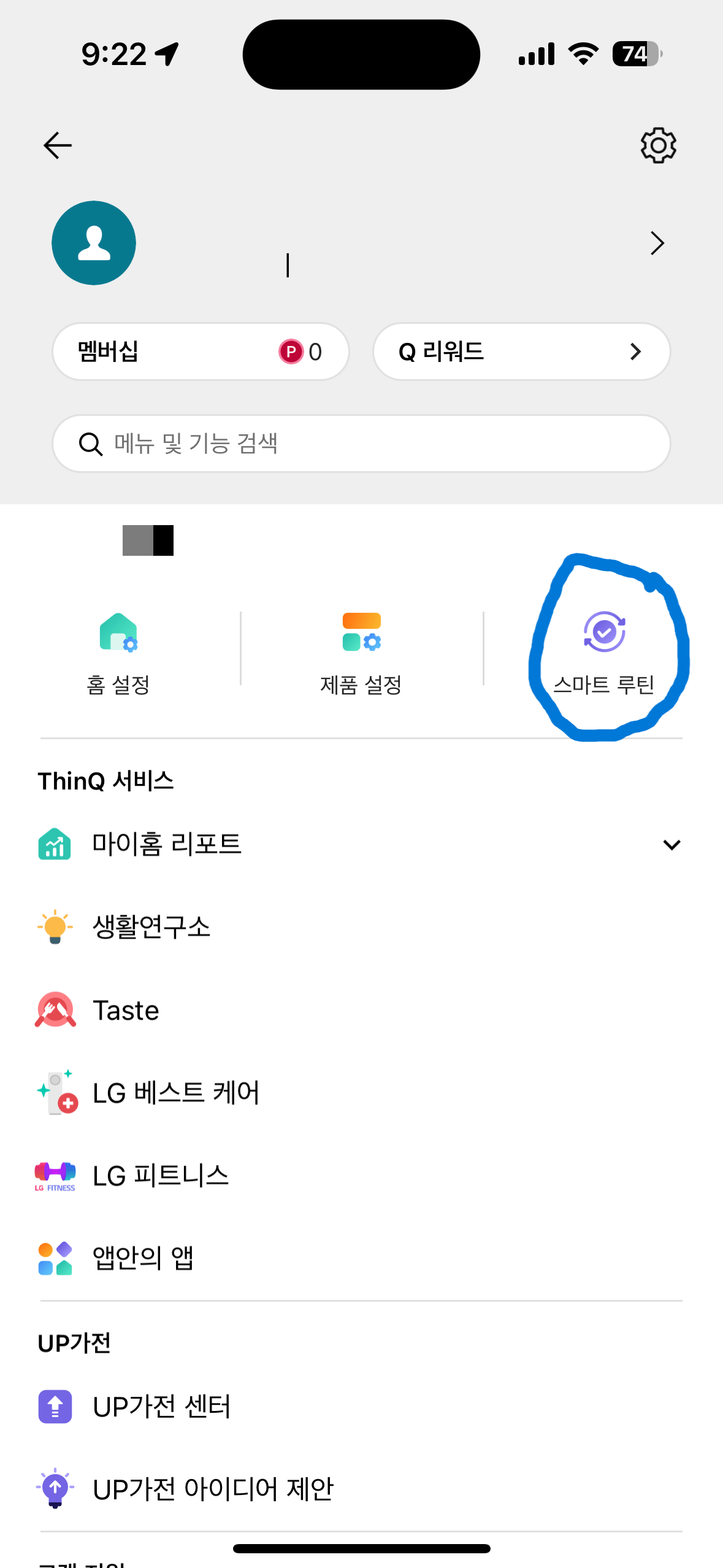
3. 오른쪽 상단 ' + ' 클릭 후 모드 추가 클릭
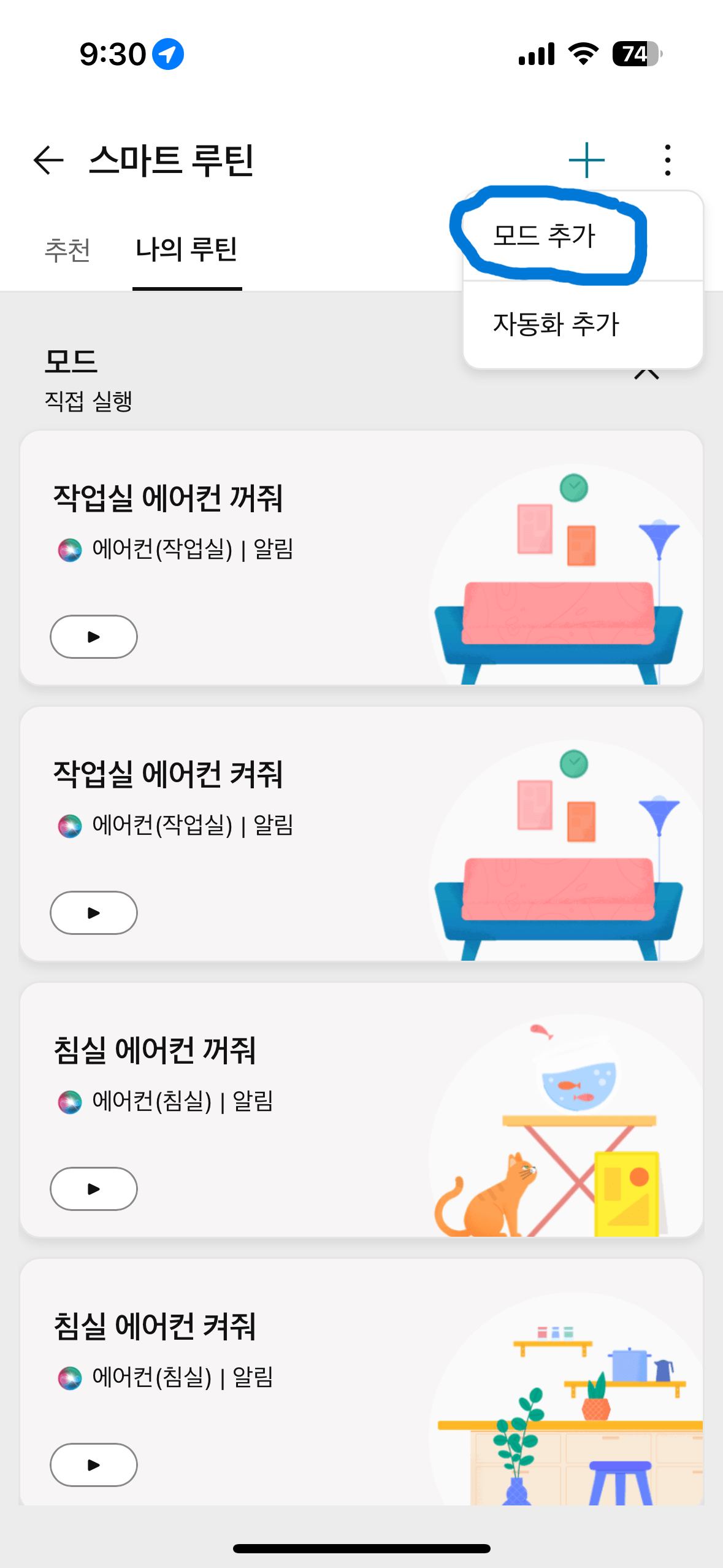
4. 이름을 내가 사용할 음성명령으로 변경 ex) "거실 에어컨 켜줘"
5. 제품 작동하기 클릭 후 작동할 제품 선택 후 다음
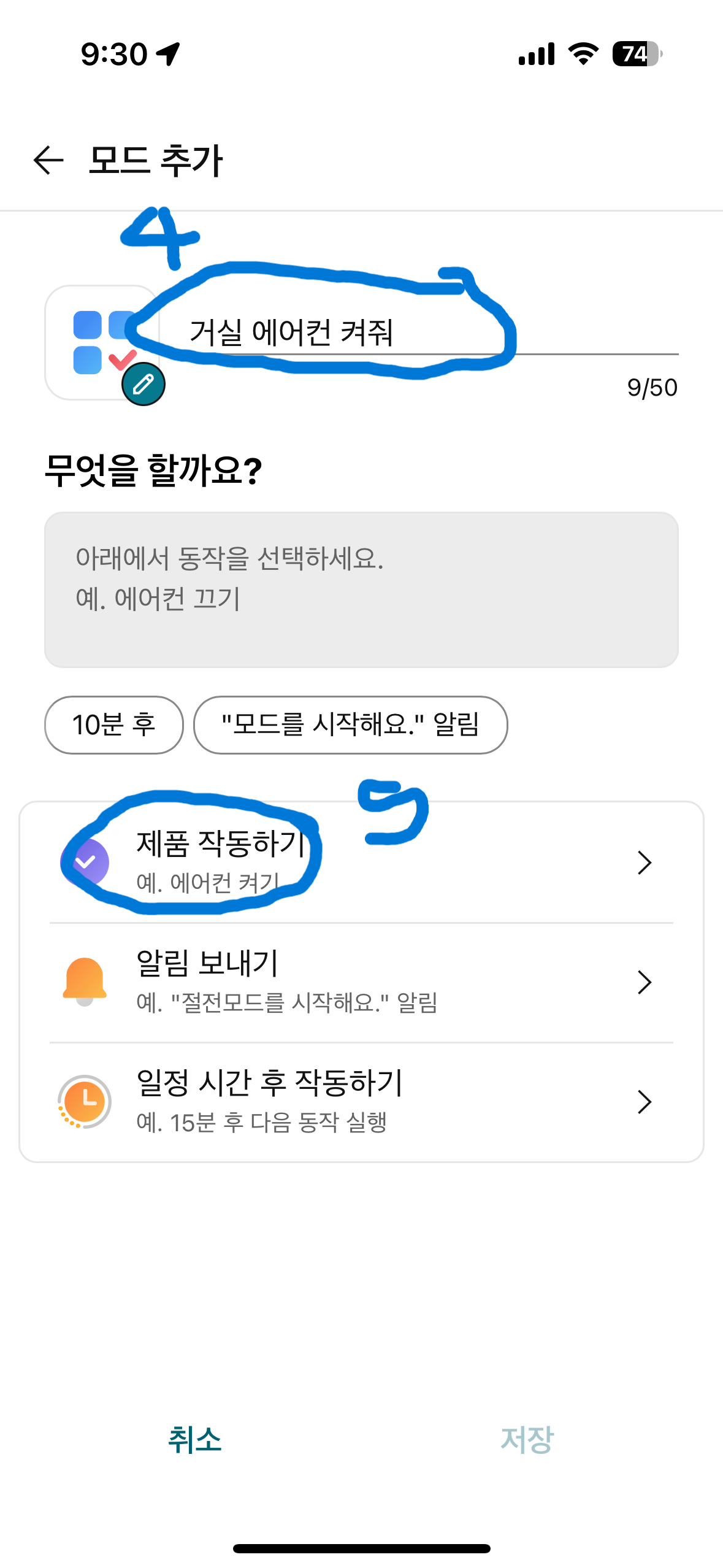
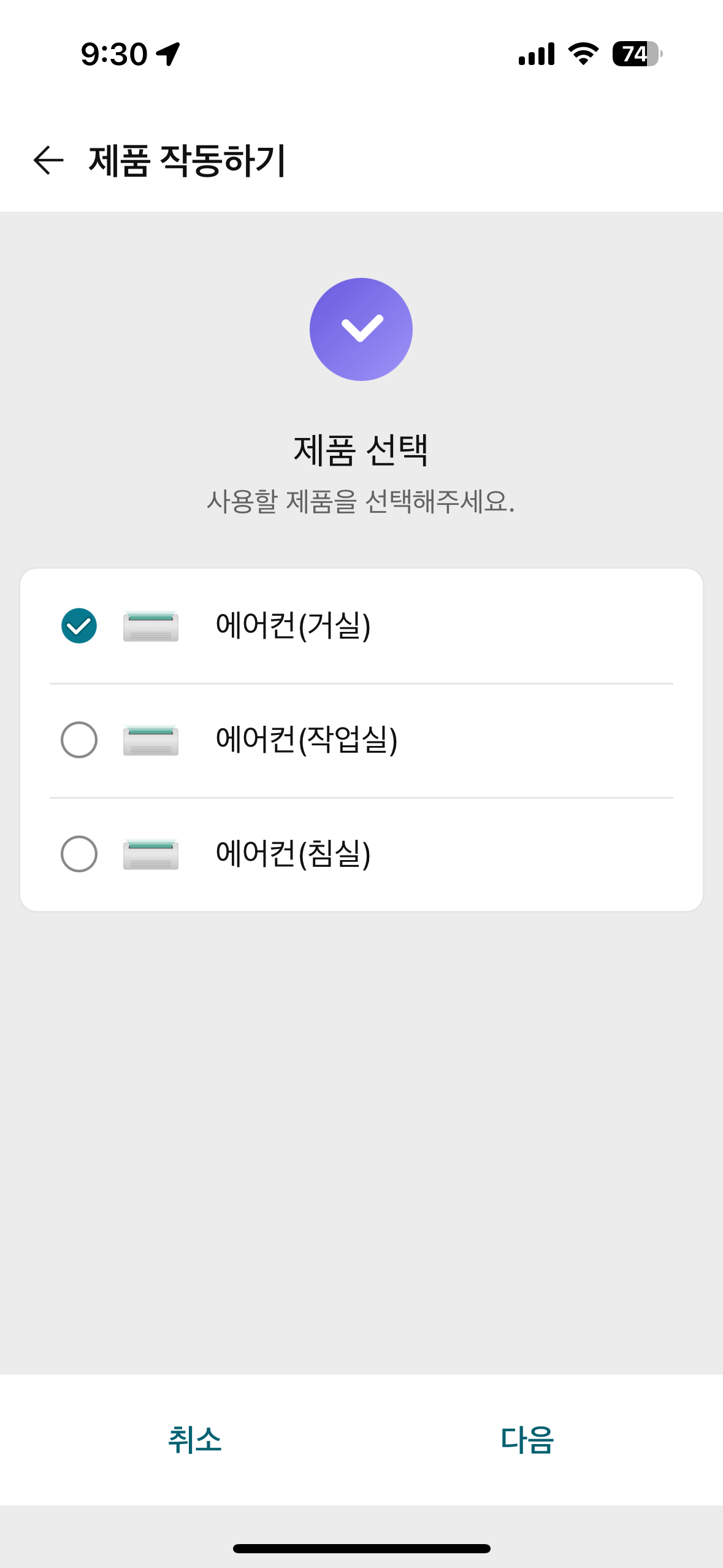
6. '켜기' 선택 후 모드, 희망온도, 바람 세기 등 설정 후 저장
7. 알림 보내기 클릭
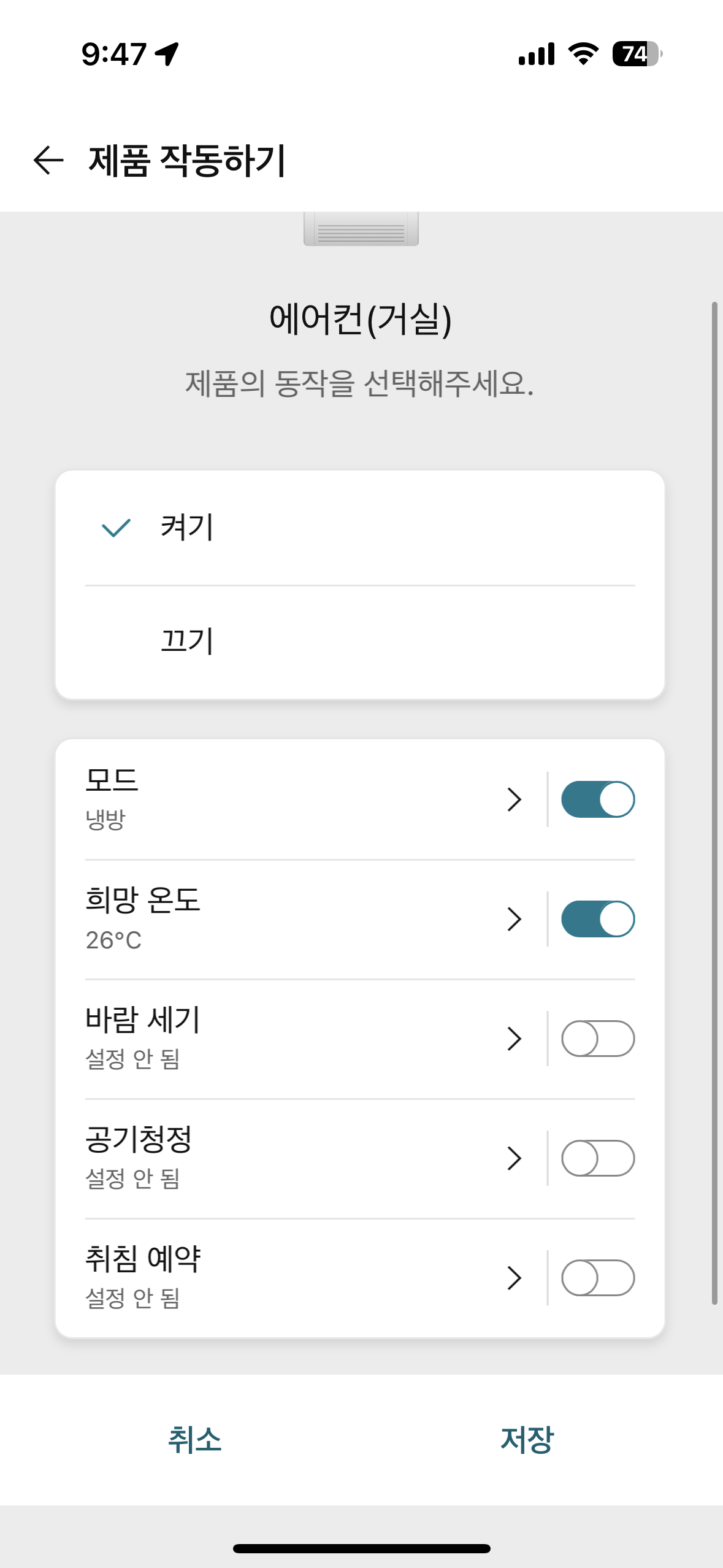
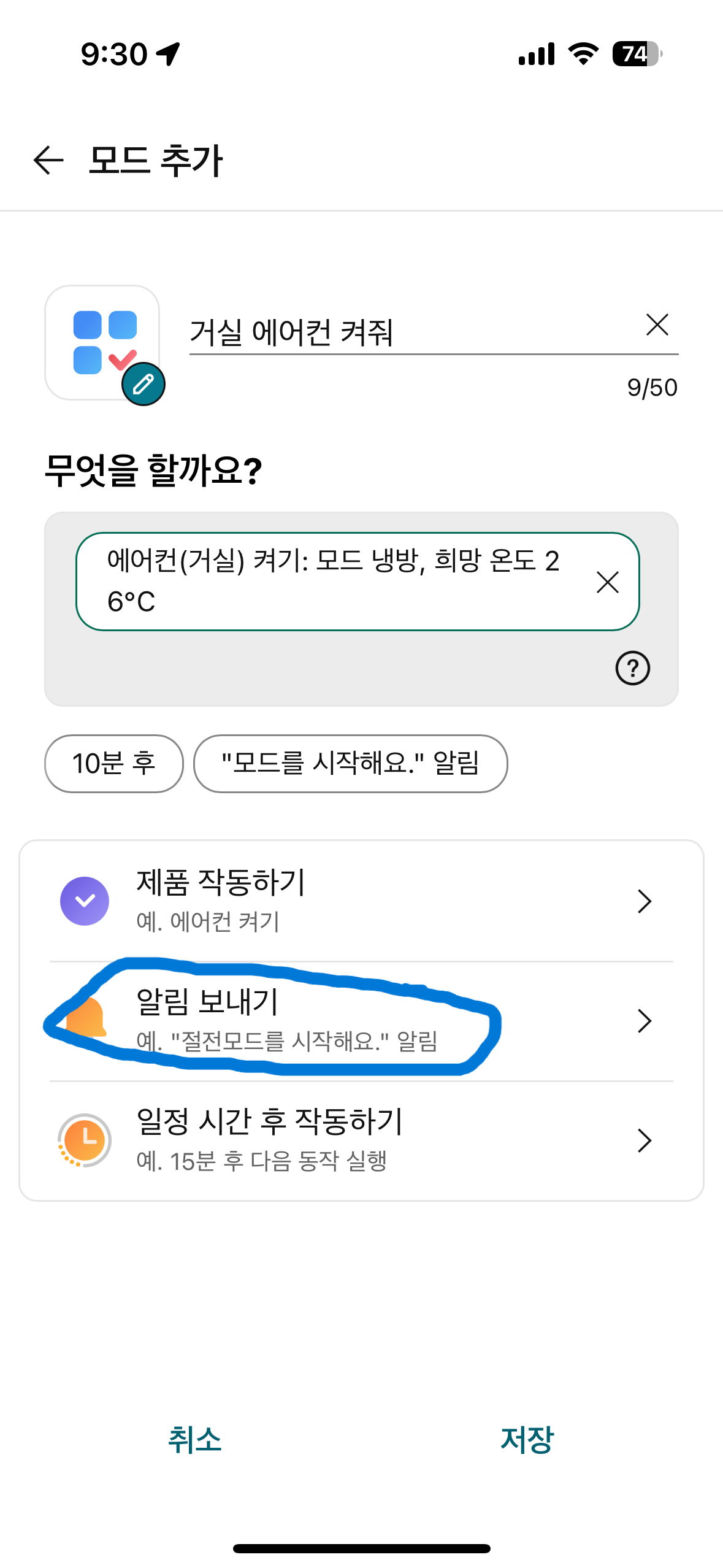
8. 해당 모드 작동시 원하는 알림 작성 ex) 거실 에어컨을 켰습니다.
9. 제대로 설정되었는지 확인 후 저장 클릭
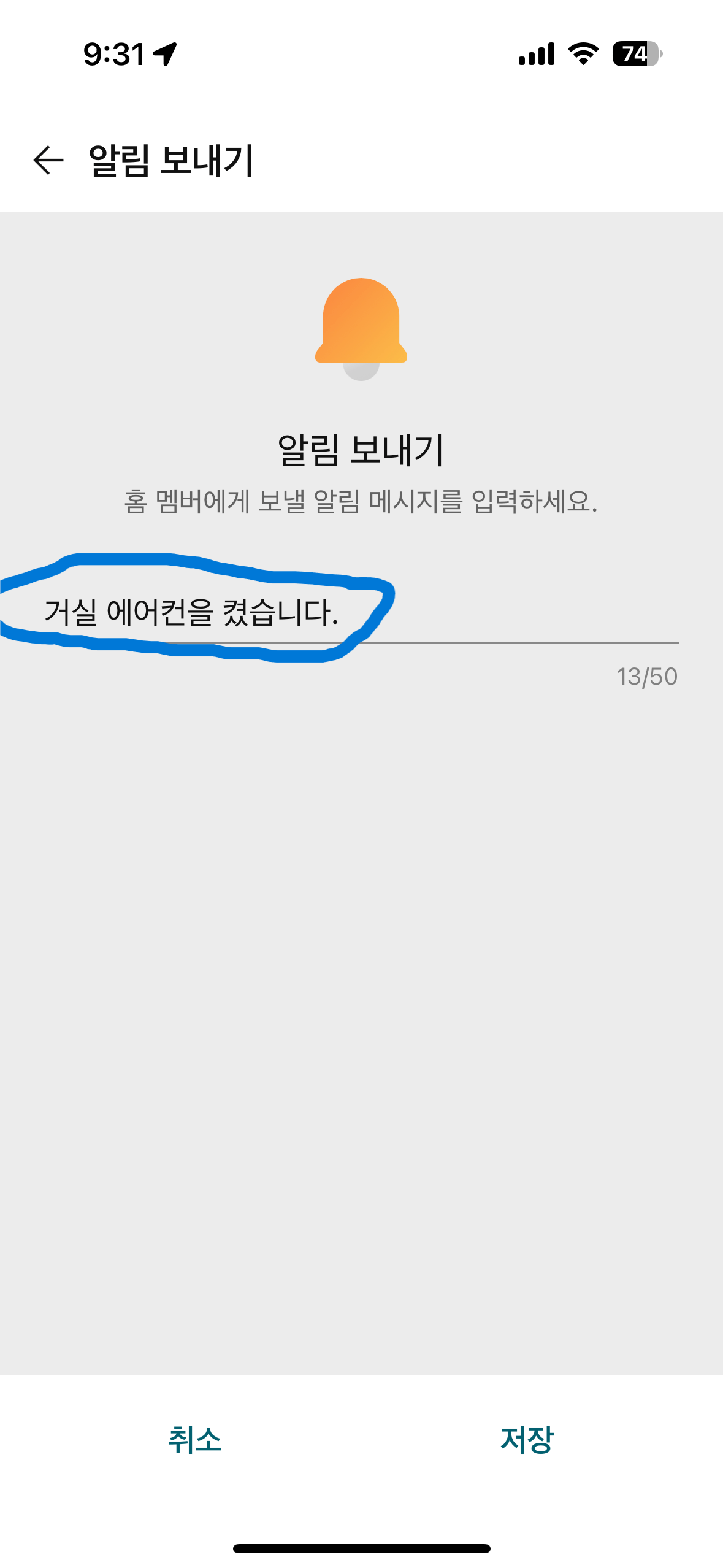
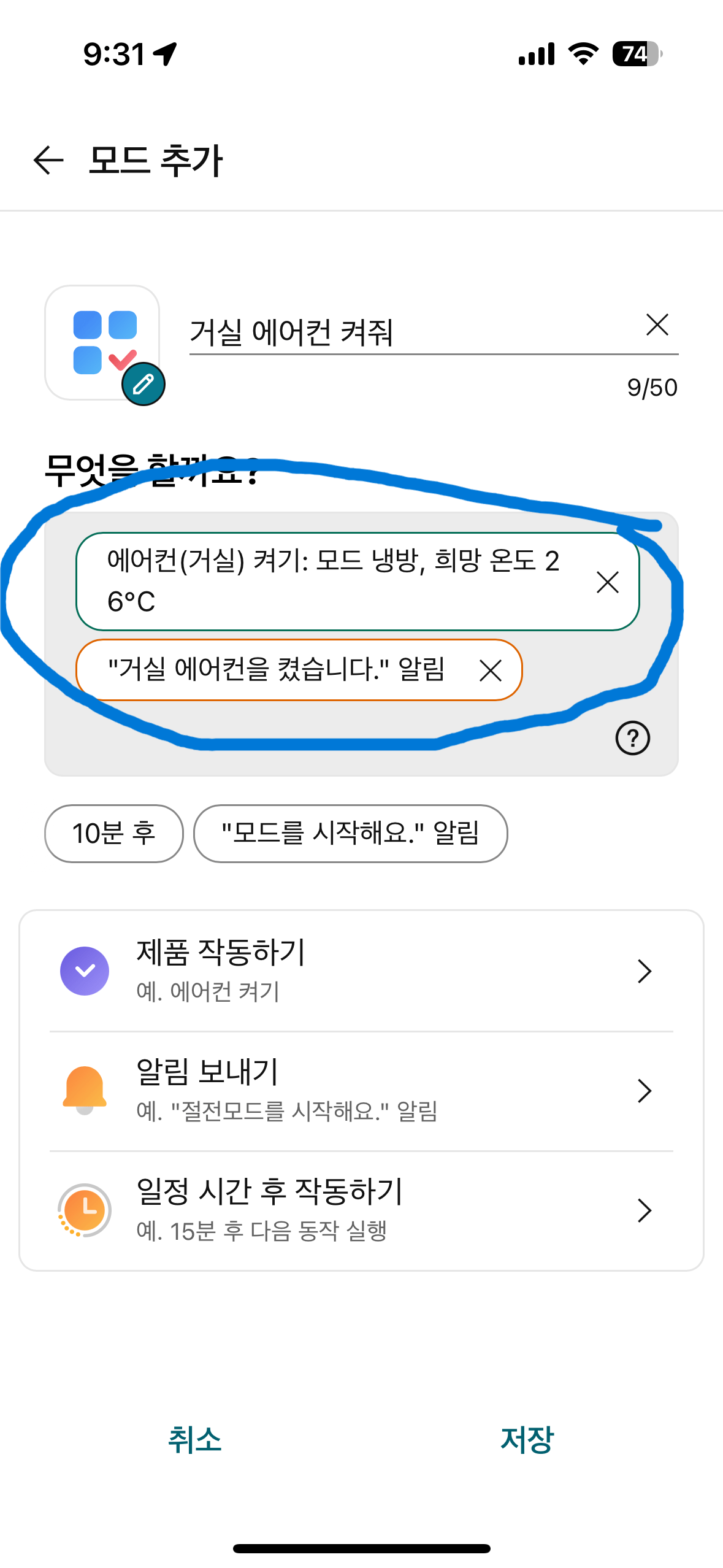
10. 모드에서 설정한 모드 정상적으로 저장되었는지 확인
11. 하단 siri에 추가 클릭
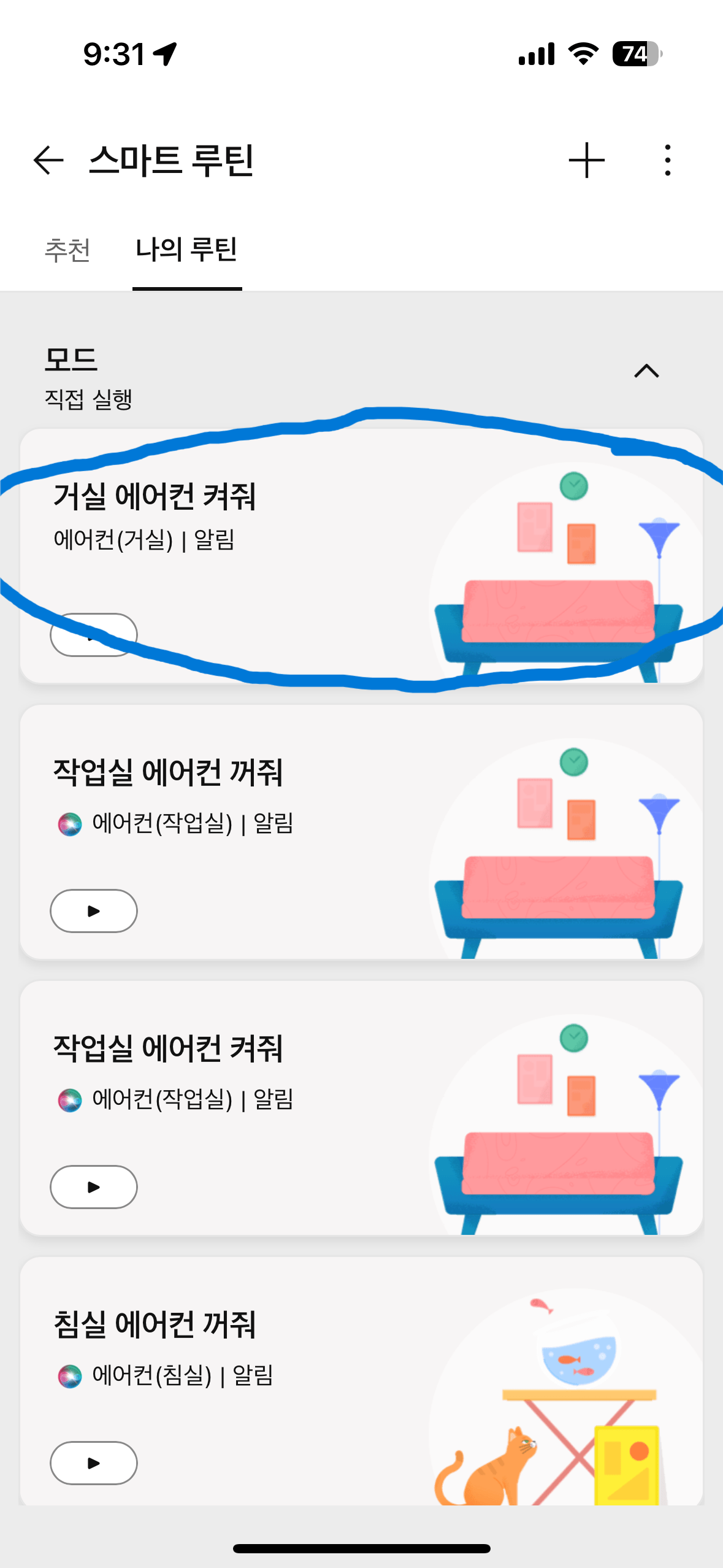
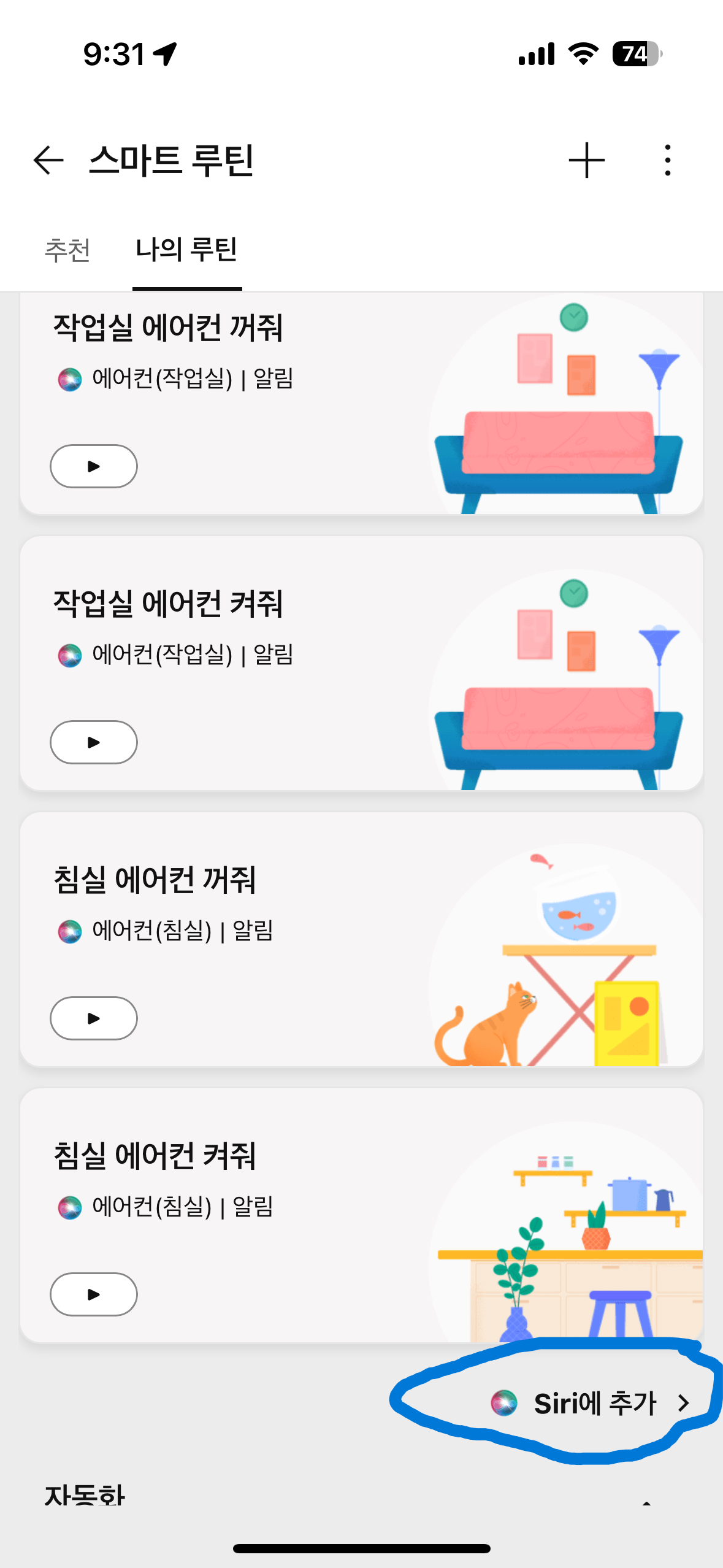
12. Siri에 추가 클릭
13. 확인 클릭
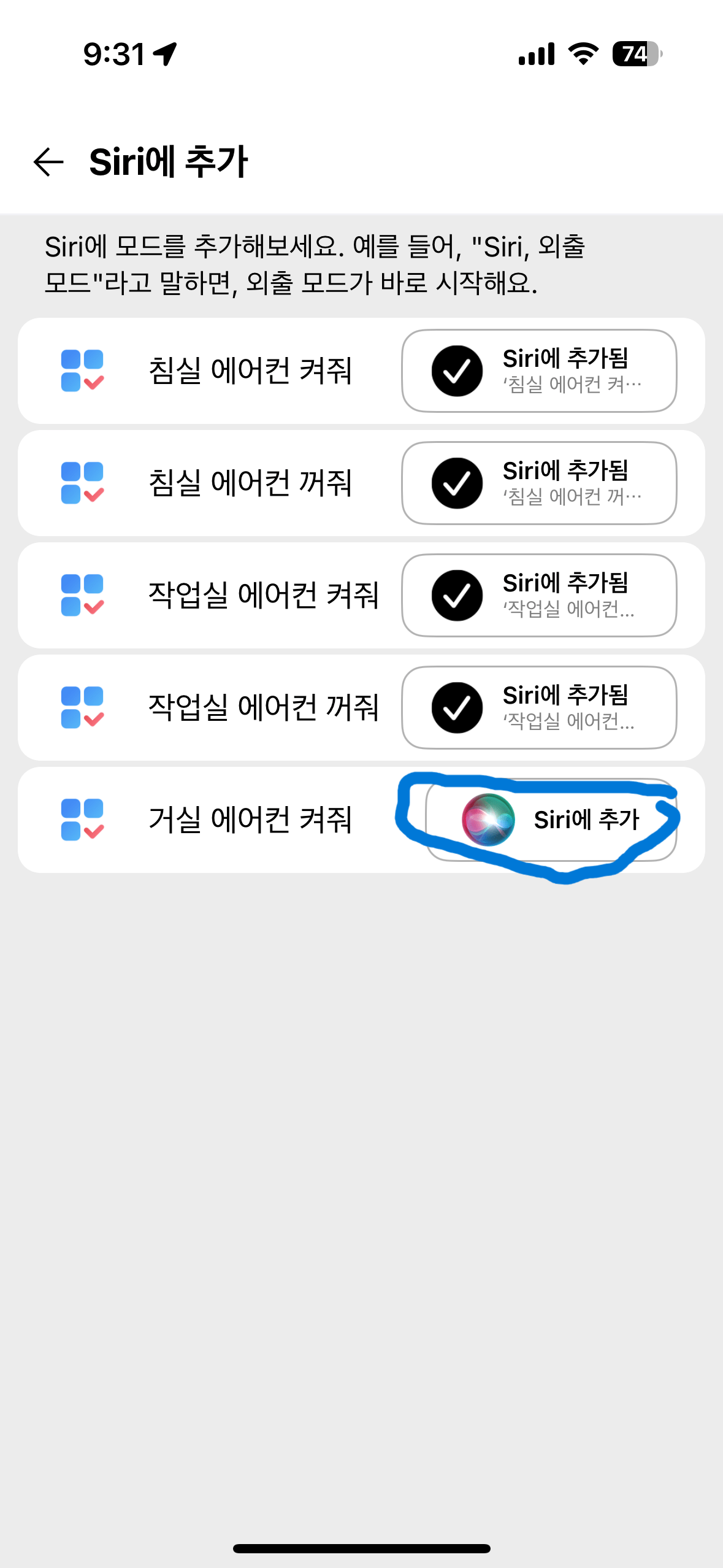
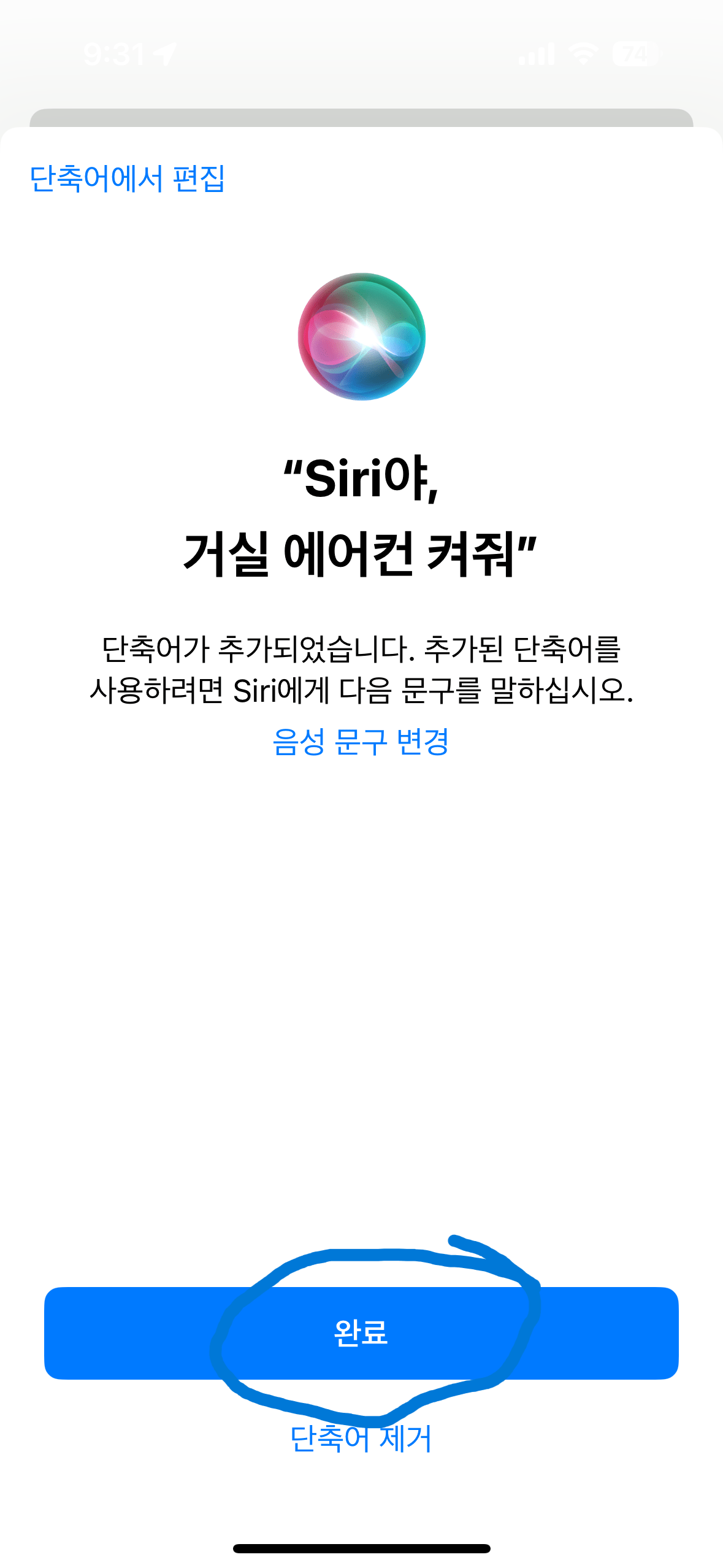
이렇게 간단하게 설정이 완료되었습니다.
이제 "시리야, 거실 에어컨 켜줘"라고 말하면 거실 에어컨이 켜지게 됩니다.
같은 방법으로 에어컨 끄기를 설정해서 "시리야, 거실 에어컨 꺼줘" 라고 말하시면 끄는 것도 가능합니다.
이로써 LG ThinQ 지원 가전제품을 더욱 스마트하게 사용할 수 있게 되었습니다.
다음에는 더 좋은 내용으로 돌아오도록 하겠습니다. 감사합니다.
'IT' 카테고리의 다른 글
| 삼성 갤럭시 ONE UI 6.0 출시임박 주요 변경사항 정리 (0) | 2023.07.27 |
|---|---|
| 가전제품을 업그레이드 한다. LG UP가전 (0) | 2023.07.26 |
| LG에어컨 ThinQ 연결하기 (0) | 2023.07.24 |
| 저렴하고 성능 좋은 제습기를 원해? 가성비 제습기 추천 TOP 5 (0) | 2023.07.23 |
| 에어컨 제습은 반쪽짜리? 인기 제습기 추천 TOP 5 (0) | 2023.07.23 |